Es sollte das perfekte Foto werden – doch im Nachhinein fällt Dir auf, dass sich eine andere Person versehentlich ins Bild gemogelt hat. Vielleicht möchtest Du auch ein Gruppenfoto bearbeiten und bestimmte Kollegen oder Familienmitglieder ausradieren.
Beides kein Problem: Du kannst unerwünschte Personen aus den Aufnahmen entfernen – ganz einfach mit Unterstützung von KI. Dafür brauchst Du auf dem PC keine zusätzliche Software, sondern nur die kostenlose und vorinstallierte App Windows-Fotoanzeige.
Wenn Du die App nicht im Startmenü findest, kannst Du sie per Microsoft Store installieren. Suche dort einfach nach der Windows-Fotoanzeige und klicke auf den Button Herunterladen.
Für dieses Beispiel nutze ich ein altes Urlaubsfoto. Während ich lässig auf einem Felsen posiere, kraxelt eine andere Touristin links durchs Bild.

Wegen der hellen Sonne ist das dem Fotografen vor Ort nicht aufgefallen. Im Nachhinein möchte ich die Person aus dem Bild entfernen.
Schritt 1: Foto mit der richtigen App öffnen
Wenn Du die Bilddatei öffnest, wird sie in der Regel direkt in der App Windows-Fotoanzeige angezeigt.
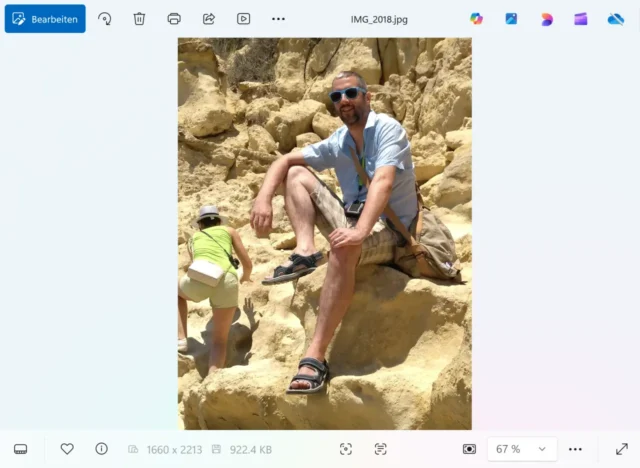
Eventuell haben andere Programme auf Deinem PC diese Standard-Einstellung überschrieben. Klicke dann mit der rechten Maustaste auf das Foto im Ordner. Im Kontextmenü erscheint die Option Öffnen mit…, über die Du die App sofort auswählen kannst.
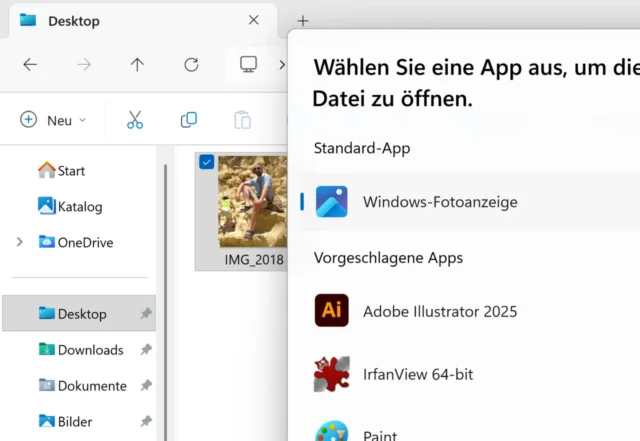
Auf Wunsch kannst Du die Windows-Fotoanzeige hier auch wieder als Standard-Anwendung für Bilddateien festlegen.
Schritt 2: Generatives Löschen vorbereiten
Klicke links oben auf die blaue Schaltfläche Bearbeiten, damit über dem Foto alle Möglichkeiten für die Bildbearbeitung angezeigt werden.
Rufe die Funktion Generatives Löschen auf. Sie verbirgt sich hinter dem Symbol mit dem magischen Radierer und dem Zusatz AI (Artificial Intelligence).
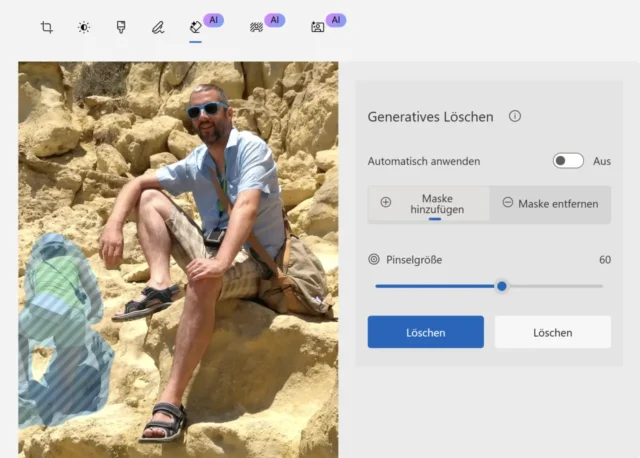
Auf einem Copilot+ PC mit speziellem KI-Chip erscheinen oben im Menü noch weitere Funktionen, bei denen Künstliche Intelligenz zum Einsatz kommt.
Deaktiviere zuerst den Schalter Automatisch anwenden rechts im Fenster. Dann kannst Du den zu entfernenden Bereich nämlich Schritt für Schritt markieren, ohne dass die KI bei jedem Handgriff schon sofort aktiv wird.
Schritt 3: Maske erstellen und bearbeiten
Fahre nun mit gedrückter linker Maustaste über die Person, so als würdest Du sie ausmalen. Du erkennst die bisherige Markierung, die sogenannte Maske, an einer diagonalen Schraffur.
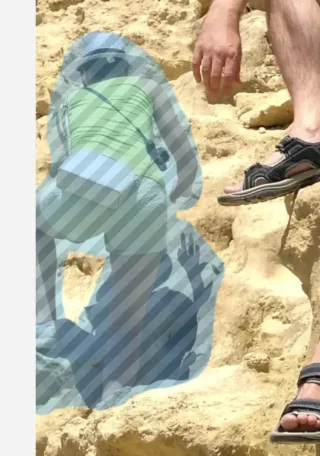
Achte darauf, dass Du die Person auf dem Foto komplett markierst und auch dazugehörige Gegenstände und Schattenwürfe erfasst.
Mit diesen drei Tipps hast Du mehr Kontrolle über das Ergebnis:
- Passe rechts im Fenster die Pinselgröße an. Mit einem breiteren Pinsel lassen sich größere Flächen schneller markieren. Mit einem kleineren Pinsel kannst Du genauer arbeiten.
- Filigrane Markierungen sind mit der Computermaus oft mühsam. Im Idealfall hast Du dafür einen Tablet-PC mit digitalem Stift oder ein Grafiktablett zur Verfügung.


- Falls Du beim Schraffieren zu übermütig warst, kannst Du Teile der Markierung wieder wegradieren. Wechsle dafür rechts im Fenster zur Option Maske entfernen.
Schritt 4: Bereich löschen und ersetzen lassen
Bist Du mit der Maske fertig? Dann klicke rechts auf den blauen Löschen-Button. Dass sich die App an die Arbeit macht, erkennst Du an einem blau-schimmernden Rahmen und an einem Hinweis unten im Fenster.
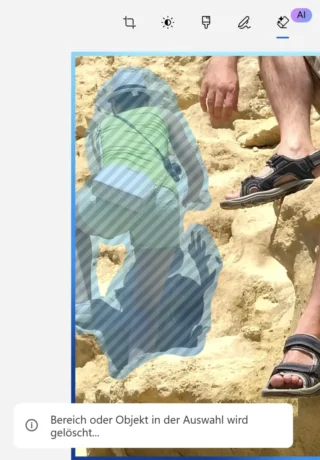
Die KI versucht nun, den markierten Bereich durch ein möglichst unauffälliges Pixelmuster zu ersetzen, das zum übrigen Hintergrund passt und ihn im besten Fall nahtlos fortsetzt.
Je nach Größe und Auflösung des Original-Fotos dauert der Vorgang ein paar Sekunden mehr oder weniger. Das Ergebnis wird danach direkt im App-Fenster angezeigt. So sieht mein erster Versuch aus:

Falls Du mit dem Vorschlag der KI nicht zufrieden bist, kannst Du den Arbeitsschritt über einen der Pfeile oben rückgängig machen und das Generative Löschen einfach nochmal probieren.
Schritt 5: Fertiges Foto speichern
Das bearbeitete Bild wird nicht automatisch gesichert. Klicke rechts oben auf Speicheroptionen und entscheide Dich in dem Menü für Deine bevorzugte Variante:
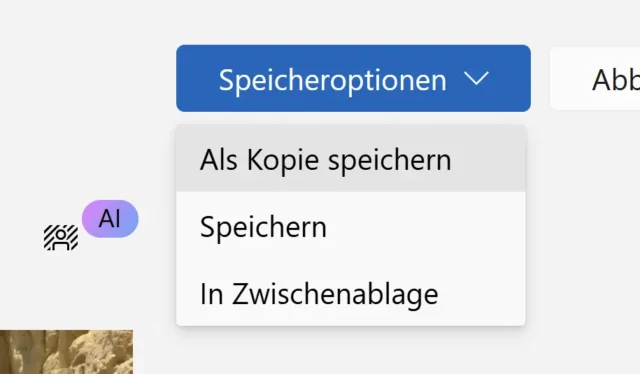
- Als Kopie speichern – Die App erstellt eine separate Bilddatei. Du kannst einen anderen Speicherort und einen eigenen Dateinamen auswählen. Das Original bleibt unangetastet.
- Speichern – Die Ausgangs-Datei wird direkt überschrieben.
- In Zwischenablage – Das Bild wird kopiert und lässt sich direkt in einem anderen Programm einfügen, zum Beispiel in ein Word-Dokument, in eine PowerPoint-Präsentation oder in eine E-Mail.
Was geht noch?
Das Generative Löschen ist nur eine von vielen Funktionen für die Bildbearbeitung. Klicke Dich einfach mal durch die Symbole oben im Menü, um Dir die Möglichkeiten anzusehen.
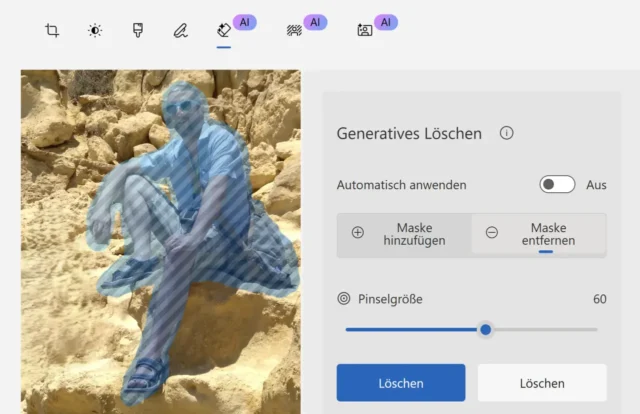
Natürlich kannst Du nachträglich noch weitere störende Elemente auf dem Foto entfernen. Nach meiner Erfahrung kann das Ergebnis vor allem bei größeren Bereichen ziemlich unscharf aussehen.

Hat Dir diese Anleitung geholfen? Für welche Zwecke nutzt Du das Generative Löschen in der App Windows-Fotoanzeige noch? Ich freue mich auf Deinen Kommentar unter diesem Beitrag.

![Person aus Bild entfernen: Foto bearbeiten mit KI [Anleitung]](https://www.malter365.de/wp-content/uploads/m365_person_entfernen_teaser-640x360.webp)


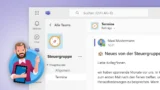
![Unterricht vorbereiten mit KI: 10 Tipps & Beispiele für Lehrer [Update]](https://www.malter365.de/wp-content/uploads/m365_unterricht_vorbereiten_ki-160x90.webp)


![Lineaturen für Grundschule: Vorlagen für Schreiblinien [PDF]](https://www.malter365.de/wp-content/uploads/m365_lineaturen_2025_teaser-160x90.webp)


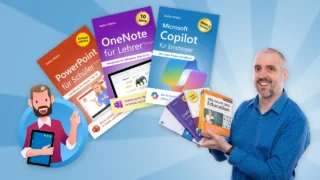
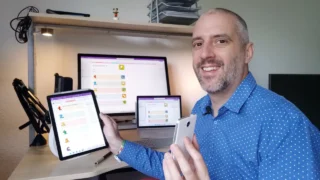
Ich habe einige Fotos bearbeitet und es klappte auf Anhieb sofort. Gute Sache, ohne teures Bildbearbeitungsprogramm. 👍
Hallo Reni, vielen lieben Dank für Deine Rückmeldung. Ich freue mich sehr, dass die Bildbearbeitung bei Dir sofort gut funktioniert hat. Für solche einfachen Handgriffe braucht man wirklich keine kostenpflichtige Spezial-Software mehr! Viele Grüße und weiterhin viel Freude beim Ausprobieren wünscht Stefan Malter